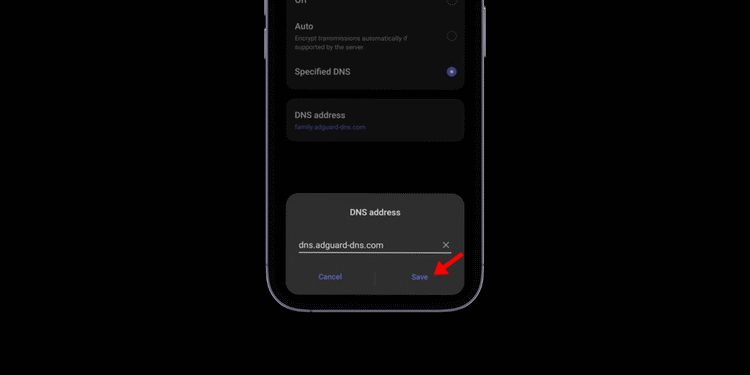📅 ガイド2025: AndroidでAdGuard DNSを設定してシステムレベルの広告をブロックする🚫📱
みんな広告が嫌いですよね?広告が表示されないようにするのは面倒ですよね。Androidで広告ブロックブラウザを使えば、邪魔されずにブラウジングできます。でも、アプリを使っている時にポップアップ表示される、あのうっとうしい広告はどうでしょう?🤔
システムレベルの広告を削除するには AndroidスマートフォンデバイスでAdGuard DNSを設定する必要があります。設定方法を知りたいですか? 詳細. 🔍
AdGuard DNSとは何ですか?🌐
AdGuard DNSは、次のようなパブリックDNSサーバーです。 ナビゲート より安全に、迷惑な広告なしでインターネットを閲覧できます。🚫📲 このサーバーは、広告、トラッキング、およびスパム行為で知られるドメインからのリクエストをフィルタリングすることで、広告をブロックし、プライバシーを保護します。 マルウェア DNS レベルで。🛡️🔒
これはあなたにとって何を意味するのでしょうか? スマートフォンにAdGuard DNSを設定すると、アプリの使用中に表示される広告が少なくなります。 アプリケーション お気に入り。📉✨
AndroidでAdGuard DNSを使用するには?📱
携帯電話をお持ちの場合 アンドロイド Android 9以降をお使いの方はラッキーです!プライベートDNS機能を利用して、デバイスにAdGuard DNSを設定できます。 アンドロイド次に、手順を追って説明します。🚀
1. まず、 設定 応用 Android スマートフォンで。
2 応用 設定をタップし、 つながりと共有.
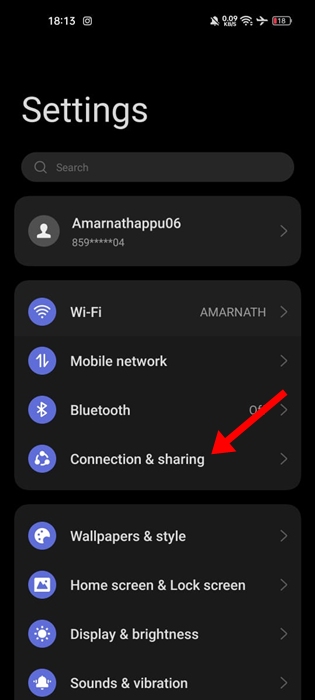
3. 「接続と共有」で、 プライベートDNS.
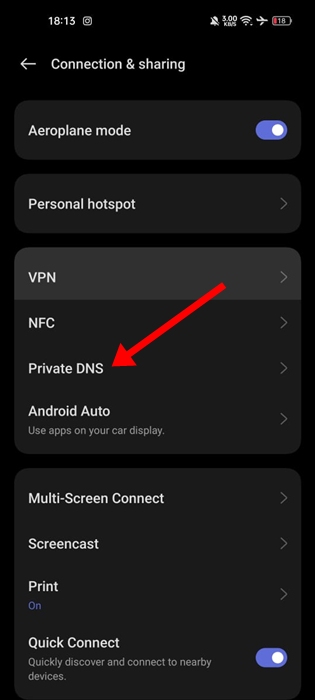
4. プライベートDNSで、 指定されたDNS.
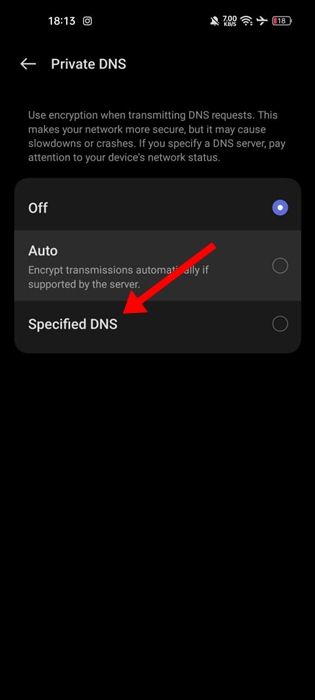
5. 次に、「DNS アドレス」をタップします。
6. 入力 dns.adguard-dns.com [保存]をタップします。
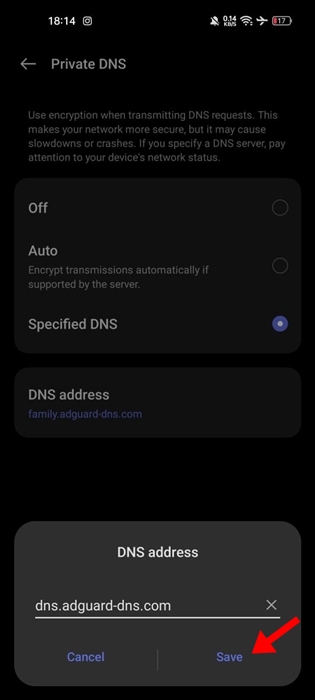
これが完了すると、携帯電話は 赤 DNSを変更するにはWiFiを使用します。これにより アドガードDNS Android スマートフォンで、表示される広告が少なくなります。
🌐 古い Android スマートフォンで AdGuard DNS を設定する方法 📱
古いAndroidスマートフォンをお持ちの場合でも、心配しないでください。オンラインエクスペリエンスを向上させることができます。 サードパーティのアプリケーションを変更する AdGuard DNS。簡単に設定する方法をご紹介します!🚀
1. ダウンロードしてインストールする DNSスイッチ Google Play ストアから Android スマートフォンにアプリケーションをダウンロードします。
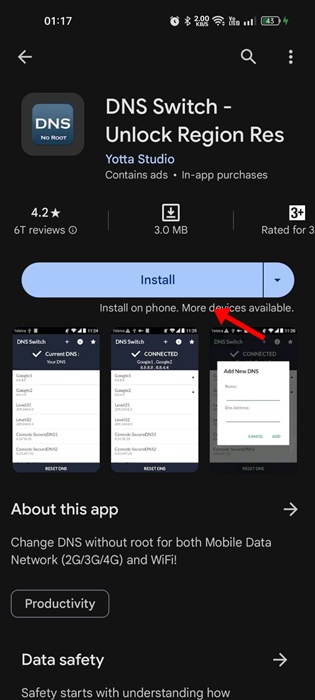 2. インストールが完了したら、 応用 携帯電話で。
2. インストールが完了したら、 応用 携帯電話で。
3. これですべてのDNSプリセットが表示されます。 アドガード1 そして アドガード2.
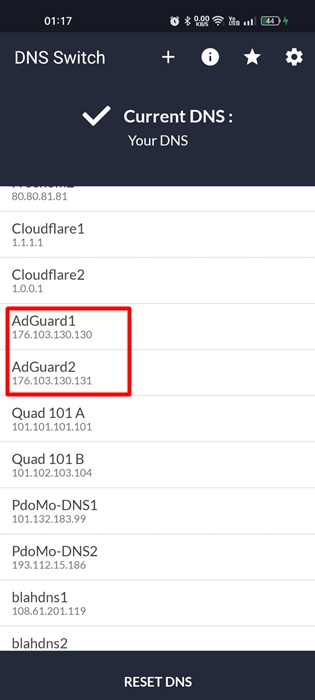 4. AdGuard1を選択します。 許可を与える VPN 接続を作成するには、[許可] をタップします。
4. AdGuard1を選択します。 許可を与える VPN 接続を作成するには、[許可] をタップします。
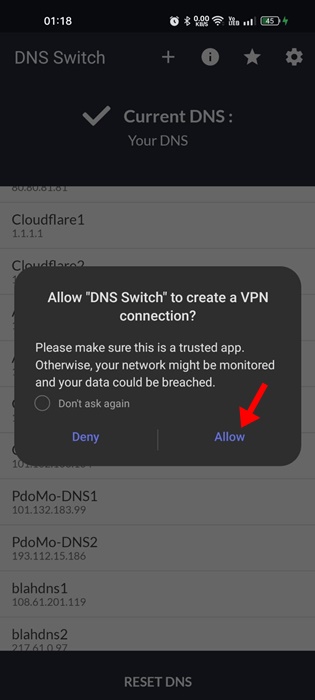 5. アプリケーションは、AdGuard DNS をアクティブ化するための VPN 接続を作成します。
5. アプリケーションは、AdGuard DNS をアクティブ化するための VPN 接続を作成します。
🌟 広告やトラッカーをブロックするだけでなく、 アドガードDNS アダルトコンテンツをブロックしたり、検索を有効にしたりすることもできます。 安全 携帯電話をセーフモードにするには、サーバーを設定するだけです。 家族保護 デバイスにAdGuard(family.adguard-dns.com)をインストールしてください。📱
この記事では、使用方法を段階的に説明します。 アドガードDNS 電話で アンドロイド🚀 このパブリック DNS サーバーを設定すると、画面に表示される広告の数を減らすことができます。 画面 ブラウジング体験を向上させます。🛡️
このトピックについてご質問やご不明な点がございましたら、お気軽にコメントをお寄せください。喜んでお手伝いさせていただきます!💬
✨ 携帯電話が接続されていることを確認してください インターネット 設定が正しく機能すると、よりスムーズなブラウジング体験をお楽しみいただけます。 安全 気を散らすものから解放されます。🚀